更新win11后c盘爆满怎么办 win11更新后c盘爆满处理方法
更新时间:2023-03-24 14:12:41作者:xinxin
相信很多用户在使用win11电脑的时候,也常常会遇到过系统在接收到微软发送的更新推送之后进行自动更新的情况,可是在更新完win11系统之后,却出现了电脑c盘出现爆满的情况,对此更新win11后c盘爆满怎么办呢?这里小编就来教大家win11更新后c盘爆满处理方法。
推荐下载:最新win11下载
具体方法:
1、首先鼠标右键点击C盘,在弹出选项中点击“属性”;
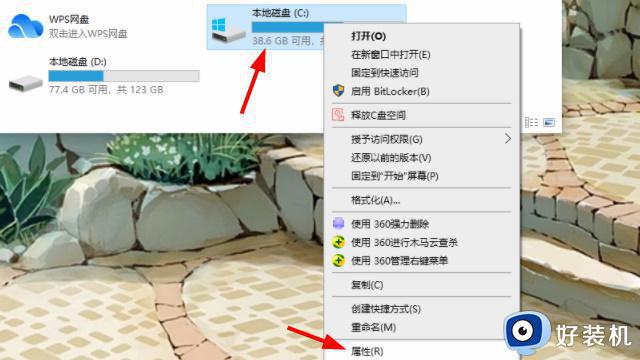
2、进入页面点击上方的常规,然后点击磁盘清理;
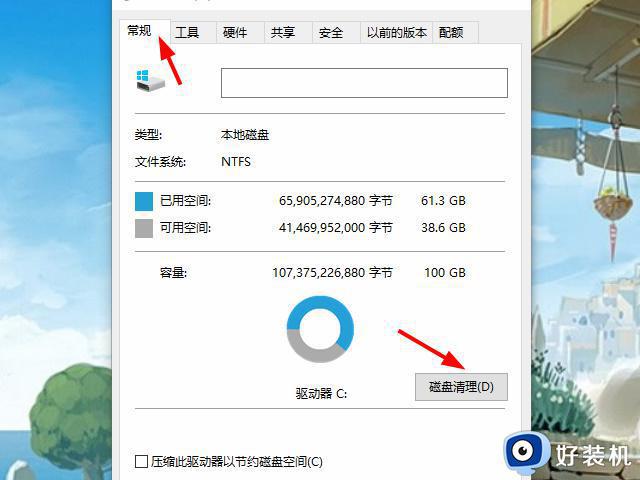
3、将想要删除的文件全部勾选然后点击下方的“确定”;
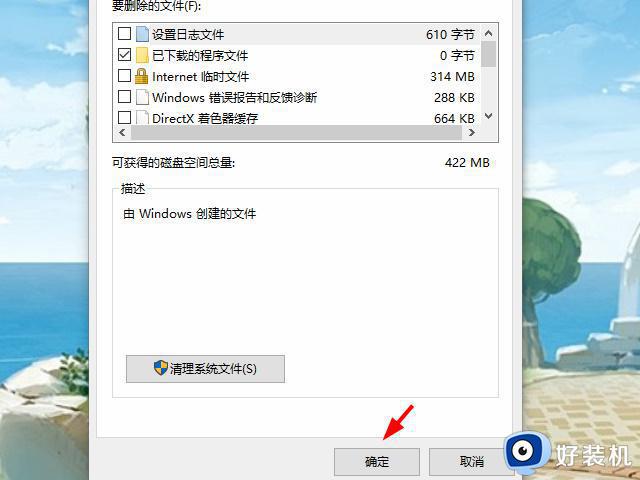
4、弹出窗口后点击“删除文件”;
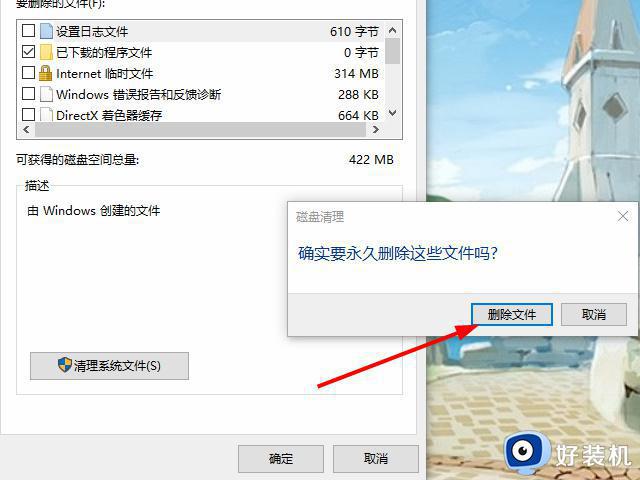
5、接着在刚才的界面中点击“清理系统文件”;
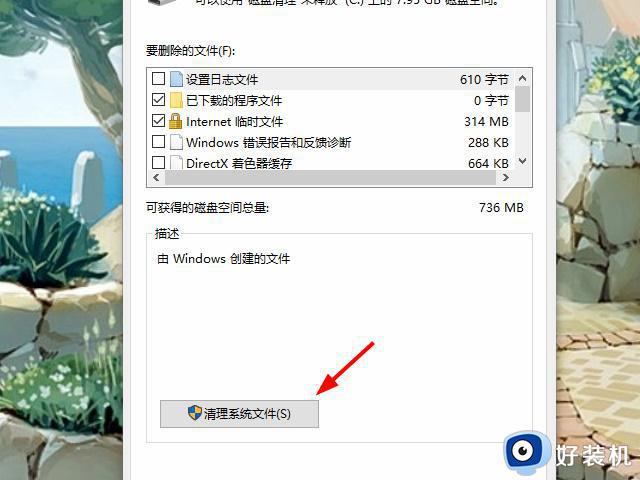
6、最后我们等待自动清理完成后就可以了。
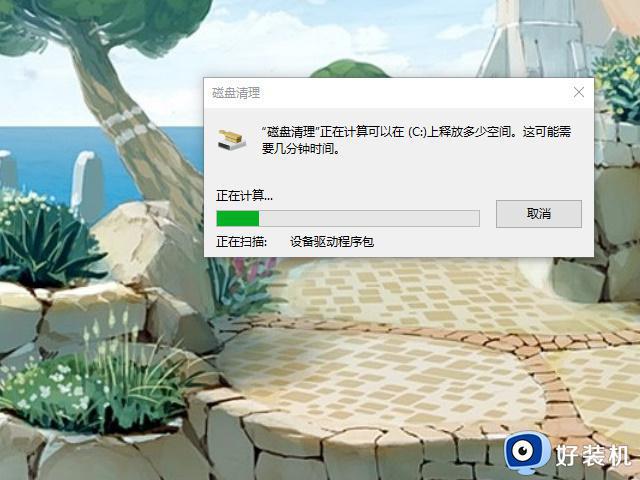
关于win11更新后c盘爆满处理方法就和大家简单介绍到这了,碰到同样情况的朋友们赶紧参照小编的方法来处理吧,希望能够对大家有所帮助。
更新win11后c盘爆满怎么办 win11更新后c盘爆满处理方法相关教程
- win11更新后c盘满了怎么回事 win11更新后c盘满了的清理方法
- 更新win11后c盘满了怎么办 更新win11c盘满了如何解决
- win11更新会占用c盘内存吗 win11更新后C盘被占满的解决方法
- windows11c盘突然爆满为什么 windows11c盘突然爆满的多种解决方法
- win11清理c盘的方法 win11c盘突然爆满怎么办
- win11更新后c盘少了几十g什么原因 win11更新后c盘少了几十g的解决方案
- win11系统占用c盘大怎么办 win11占用c盘越来越大如何处理
- windows11更新完c盘变小怎么办 更新win11后C盘变小如何解决
- win11退回win10后C盘不够用如何清理 win11退回win10后清理C盘的方法
- windows11怎么把软件下载到d盘 windows11把软件下载到d盘设置方法
- win11家庭版右键怎么直接打开所有选项的方法 win11家庭版右键如何显示所有选项
- win11家庭版右键没有bitlocker怎么办 win11家庭版找不到bitlocker如何处理
- win11家庭版任务栏怎么透明 win11家庭版任务栏设置成透明的步骤
- win11家庭版无法访问u盘怎么回事 win11家庭版u盘拒绝访问怎么解决
- win11自动输入密码登录设置方法 win11怎样设置开机自动输入密登陆
- win11界面乱跳怎么办 win11界面跳屏如何处理
win11教程推荐
- 1 win11安装ie浏览器的方法 win11如何安装IE浏览器
- 2 win11截图怎么操作 win11截图的几种方法
- 3 win11桌面字体颜色怎么改 win11如何更换字体颜色
- 4 电脑怎么取消更新win11系统 电脑如何取消更新系统win11
- 5 win10鼠标光标不见了怎么找回 win10鼠标光标不见了的解决方法
- 6 win11找不到用户组怎么办 win11电脑里找不到用户和组处理方法
- 7 更新win11系统后进不了桌面怎么办 win11更新后进不去系统处理方法
- 8 win11桌面刷新不流畅解决方法 win11桌面刷新很卡怎么办
- 9 win11更改为管理员账户的步骤 win11怎么切换为管理员
- 10 win11桌面卡顿掉帧怎么办 win11桌面卡住不动解决方法
